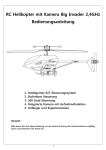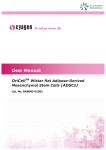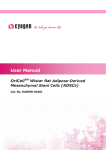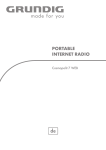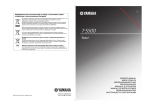Download 0 0090710/00090711/00090712/00090713/00090714/08.07 Hama
Transcript
All listed brands are trademarks of the corresponding companies. Errors and omissions excepted, and subject to technical changes. Our general terms of delivery and payment are applied. 00090710/00090711/00090712/00090713/00090714/08.07 Hama GmbH & Co KG D-86651 Monheim/Germany www.hama.com M O B I L E E N T E R T A I N M E N T MP3-Player »DMP 620 OLED Sports« Lecteur MP3 00090710/00090711/00090712 00090713/00090714 d Benutzerhandbuch Informationen zur Sicherheit Einige der folgenden Informationen gelten unter Umständen nicht für Ihr spezielles Produkt, doch sind wie beim Umgang mit jedem elektronischen Gerät gewisse Vorsichtsmaßnahmen zu beachten. • • • • • • • • • • • • • • 2 Lesen Sie diese Anleitung. Heben Sie diese Anleitung auf. Beachten Sie alle Warnhinweise. Befolgen Sie alle Anweisungen. Dieses Gerät nicht in der Nähe von Wasser verwenden. Reinigung nur mit einem trockenen Tuch. Lüftungsöffnungen nicht blockieren. Nach der Anleitung des Herstellers installieren. Nicht in der Nähe von Wärmequellen wie Heizkörpern, Heizungsklappen, Öfen und Herden oder sonstigen wärmeerzeugenden Geräten (darunter auch Verstärkern) installieren. Nicht die Schutzfunktion des verpolungsgeschützten oder Schuko-Steckers außer Kraft setzen. Bei einem verpolungsgeschützten Stecker ist eine Klemme breiter als die andere. Ein Schuko-Stecker hat zwei Klemmen und eine dritte Erdungsklemme. Die breitere Klemme oder die Erdungsklemme dienen Ihrer Sicherheit. Wenn der gelieferte Stecker nicht in Ihre Steckdose passt, wenden Sie sich an einen Elektriker, um die veraltete Steckdose austauschen zu lassen. Das Netzkabel vor Betreten und Knicken durch Einklemmen schützen, insbesondere an Steckern, Gerätesteckdosen oder dort, wo sie aus dem Gerät geführt werden. Nur vom Hersteller angegebene Zusatzgeräte/Zubehörteile verwenden. Nur mit dem vom Hersteller angegebenen oder mit dem Gerät verkauften Wagen, Ständer, Stativ, Befestigungsbügel oder Tisch verwenden. Wenn ein Wagen verwendet wird, den Wagen mit montiertem Gerät mit Vorsicht bewegen, um Verletzungen durch Umkippen zu verhindern. Gerät bei Gewittern und längerer Nichtbenutzung vom Netz trennen. Alle Serviceleistungen nur qualifiziertem Personal übertragen. ZUSÄTZLICHE SICHERHEITSHINWEISE • Es dürfen keine mit Wasser gefüllten Gegenstände wie z. B. Vasen auf das Gerät gestellt werden. • Keine brennenden Kerzen, Zigaretten, Zigarren usw. auf das Produkt stellen oder legen. • Das Netzkabel nur an eine Wechselstromquelle der auf dem Produkt angegebenen Art anschließen. • Es ist darauf zu achten, dass keine Gegenstände in das Produkt fallen. Computeranschluss Verbinden des Players mit dem Computer Den Player mit dem mitgelieferten Mini-USB-Kabel an den Computer anschließen. Der Player schaltet sich automatisch ein. Er wird als portables Windows-Gerät (Windows XP, mit installiertem Windows Media Player 10) mit dem Media Transfer Protocol (MTP) bzw. in Windows 2000 als Laufwerksbuchstabe angezeigt. Es kann ein paar Sekunden dauern, bis der Player gefunden wird. Klicken Sie im Fenster „Mein Computer“ oder im Explorer auf „Aktualisieren“, um zu prüfen, ob der Player entdeckt wurde. Der Player kann Dateien mit USB 2.0 übertragen. Wenn Ihr Computer über einen freien USB 2.0 Port verfügt, schließen Sie Ihren Player an diesen Port an. Der Player ist außerdem noch mit den älteren USB 1.1 Ports rückwärtskompatibel. Allerdings können Sie dann nicht von der mögliche höheren Geschwindigkeit profitieren. Player USB-Anschluss Ihres Rechners. Öffnen der Abdeckung: anheben und drehen Wichtiger Hinweis zum Akku • Den Player vor dem ersten Gebrauch mindestens 3 Stunden lang laden. • Den Player nach längerer Nichtbenutzung mindestens 2 Stunden lang laden. • Der Akku sollte nur von geschulten Technikern ge wechselt werden. • Nicht versuchen, den Player auseinanderzunehmen. Er enthält keine vom Benutzer zu wartenden Teile. • Nicht getrennt wiederaufladen, herausnehmen oder hohen Temperaturen über 45ºC aussetzen. Zu den Beispielen für hohe Temperaturen, die das Produkt beschädigen können, gehört das Liegenlassen im verschlossenen Auto im Sommer, auf dem Armaturenbrett eines Autos oder auf wärmeerzeugenden elektronischen Geräten (wie Stromverstärkern und Computermonitoren). • Darf nicht in die Hände von Kindern gelangen! Nicht auseinandernehmen oder durch Verbrennen entsorgen. Übertragen von Dateien auf den Player Übertragen von Dateien mit Windows Explorer (Ziehen und Ablegen) (Nur Windows XP) Wenn der RCA-Player im Windows Explorer im MTPModus geöffnet und Windows Media Player 10 installiert ist, werden die Ansichten „Daten“ und „Medien“ für den Player angezeigt. Mit dem Ordner „Daten“ werden Daten wie Textdateien verwaltet. Der Ordner „Medien“ dient der Verwaltung von Medieninhalten, deren Wiedergabe der Player unterstützt, zum Beispiel MP3 und WMA. Aufladen des Akkus Der Player wird über den USB-Port geladen, wenn er an Ihren Computer angeschlossen ist. Das Display unten zeigt, wo das animierte Batteriesymbol beim Laden angezeigt wird. Um den Player vollständig aufzuladen, muss Ihr Computer eingeschaltet und das Gerät mindestens 3 Stunden angeschlossen sein. • Sie können weiterhin Dateien übertragen, wenn die Batterie aufgeladen wird. • Wenn die Batterie voll ist, zeigt das Display die Meldung „Batterie voll“ an. Sie können Dateien über den Windows Explorer auf den Player kopieren und von ihm löschen, aber Sie können keine Dateien auf dem Player öffnen und bearbeiten. Wenn Sie Dateien bearbeiten möchten, müssen Sie diese vom Player auf einen anderen Ort (Laufwerk) im System kopieren. 3 Übertragen von Dateien mit Windows Explorer (Ziehen und Ablegen) (Windows 2000) Markieren Sie im Windows Explorer alle Dateien/Ordner, die Sie auf Ihren Player übertragen möchten, und ziehen Sie sie auf den dem Player zugeordneten Laufwerksbuchstaben. Player entsprechenden Laufwerks trennen. Vor dem Trennen der USB-Verbindung zum Computer prüfen, ob die Meldung „Hardware kann jetzt entfernt werden“ angezeigt wird. Allgemeine Bedienelemente Wenn auf Ihrem Computer Windows Media Player 11 installiert ist, wird anstelle der genannten Ordner der Ordner „Interner Speicher“ angezeigt. Die Dateien im Ordner „Interner Speicher“ kopieren. Sichere Musikdownload-Dateien müssen über eines der mitgelieferten Jukebox-Softwarepakete oder vom jeweiligen Musikdownloadservice empfohlene Anwendungen auf den Player übertragen werden. Besuchen Sie bitte die Website des Musikdownloaddienstes, von dem Sie Ihre Inhalte erworben haben, um weitere Details zum Übertragen sicherer Musikdownloads auf Ihren Player zu erhalten. Trennen des Players vom Computer Bei Windows XP-Benutzern ist der Player standardmäßig im MTP-Modus (Media Transfer Protocol) mit Ihrem Computer verbunden; Sie können das USB-Kabel direkt trennen, wenn der Dateidownload beendet ist. Die USBVerbindung während des Downloads nicht trennen. Dadurch können Systemdateien oder die herunterzuladenden Dateien beschädigt werden. Wenn Sie Windows 2000 verwenden, können Sie den Player durch Klicken mit der linken Maustaste auf das Symbol in der Systemablage und Auswahl des Ihrem 4 1. m • Zum Zugriff auf die Datei oder das Player-Menü. • Zum Sperren oder Entsperren die Tasten des Players gedrückt halten. • Zum Stoppen der Aufnahme vom Radio. 2. USB-Anschluss – Das kleine Ende (Typ MiniB) des Mini-USB-Kabels hier einstecken. Das große Ende (Typ A) am USB-Port des Computers anschließen. Der Player geht automatisch in den USB-Modus, und Sie können Dateien zum und vom Computer übertra gen. Wenn der Player am Computer angeschlossen ist, wird auch dessen Batterie geladen. 3. Kopfhöreranschluss Zum Öffnen der Abdeckung des USB-Anschlusses oder Kopfhöreranschlusses das Diagramm zu Rate ziehen. Abschalten des Players, drücken und m gedrückt halten, während die Meldung „Zum Entsperren m gedrückt halten“ angezeigt wird. Menü „Datei“ Dateistruktur Auf den Player übertragene Dateien werden automatisch nach Dateityp sortiert. Musikdateien werden weiter nach verschiedenen Parametern sortiert, damit Sie schnell Ihre Lieblingstitel finden. Wenn der Player eingeschaltet ist, sehen Sie das Menü „Datei“ wie folgt: 4. Einmal drücken, um den Player einzuschalten. Gedrückt halten, um den Player abzuschalten. • Zum Starten und Anhalten der Wiedergabe. • Zum Starten und Stoppen der Stoppuhr. • Zur Auswahl aus Menüs. • Zum Überspringen der vorherigen Datei oder Scannen einer Datei von hinten. • Zum Rückwärtsbewegen durch die Menüebenen. • Zum Überspringen der nächsten Datei oder Scannen einer Datei nach vorn. • Zum Wechseln in und zur Auswahl aus Menüs. + • Zum Erhöhen der Lautstärke während der Wiedergabe. • Zum Bildlauf nach oben in Menüs. – • Zum Verringern der Lautstärke während der Wiedergabe. • Zum Bildlauf nach unten in Menüs. 5. Reset-Taste 6. Armband-/Handgelenkbandringe Den Player ein- oder ausschalten drücken, um den Player einzuschalten. • • gedrückt halten, um den Player abzuschalten. Sperren der Tasten Zum Sperren (oder Entsperren) der Tasten m drücken, damit die Tasten nicht aus Versehen aktiviert werden. Zum Entsperren der Tasten nach dem automatischen Menü „Datei“ Aktuelle Wiedergabe Musik Audiobücher Radioaufn. Meine Auswahl Künstler Alben Titel Genres Jahre • Aktuelle Wiedergabe (steht nur zur Verfügung, wenn die Wiedergabe läuft oder angehalten wurde. Wählen Sie diese Option, um die aktuell abgespielte Datei anzuzeigen) • Musik (enthält weiter sortierte Musikdateien) • Audiobücher (enthält Hördateien) • Radioaufn. (enthält Rundfunkaufnahmen) • Meine Auswahl (enthält eine Liste Ihrer bevorzugten Musikdateien) Das Menü „Datei“ wird angezeigt, wenn während der Wiedergabe m gedrückt wird. Navigation im Menü „Datei“ , um zur nächsten Menüebene zu • Drücken Sie gehen. • Drücken Sie + oder –, um sich in der gleichen Menüebene durch die Menüartikel zu bewegen. • Drücken Sie , um zur vorherigen Menüebene zu gehen. • Wenn das gewählte Element eine Musik., Audio. oder aufgezeichnete Datei ist, drücken Sie oder , um die Wiedergabe zu starten. 5 Das folgende Beispiel illustriert die Schritte zur Auswahl und Wiedergabe einer Musikdatei in der Kategorie „Künstler“. 1. Markieren Sie „Musik“, indem Sie + oder – , dann zum drücken. Fortfahren Player-Menü Über das Player-Menü können Sie weitere Merkmale des Players aufrufen. Je nach dem Modus, in dem Sie sich befinden (z.B. Musikwiedergabe, Radioaufnahme usw.) können sich die Player-Menü verfügbaren Elemente unterscheiden. 2. Markieren Sie „Künstler“, indem Sie + oder – , dann drücken. zum Fortfahren 3. Das Menü „Künstler“ wird angezeigt und führt die Künstler in alphabetischer Reihenfolge auf. Markieren Sie einen gewünschten Künstler, indem Sie + oder – , drücken. dann zum Fortfahren Gehen Sie zum Zugriff auf das Player-Menü folgendermaßen vor: • Wenn Sie sich in einem Dateinavigationsbildschirm befinden, drücken Sie einmal auf m, um in das PlayerMenü zu wechseln. 4. Es werden die Alben des gewählten Künstlers angezeigt. Markieren Sie ein gewünschtes Album, drücken. indem Sie + oder – , dann zum Fortfahren • Wenn Sie sich in einem Wiedergabebildschirm befinden, drücken Sie zweimal auf m, um in das Player-Menü zu wechseln. 5. Es werden die Titel des gewählten Albums angezeigt. Markieren Sie einen gewünschten Titel, indem Sie + oder – , dann oder zum Starten der Wieder gabe drücken. • Wenn Sie sich in einem Radiomodus befinden, drücken Sie einmal auf m, um in das Player-Menü zu wechseln. • Während der Wiedergabe werden die Titelinformationen am Display angezeigt. Die verfügbaren Informationen hängen von den für den Titel eingerichteten ID3-Tags ab. 6 Navigation im Player-Menü , um zur nächsten Menüebene zu • Drücken Sie gehen. • Drücken Sie + oder –, um sich in der gleichen Menüebene durch die Menüartikel zu bewegen. • Drücken Sie , um zur vorherigen Menüebene zu gehen. • Drücken Sie oder mehrmals, um Optionen zu wählen. Weitere Elemente verfügbar, um fortzufahren drücken Sie Zufallswiedergabe • Drücken Sie oder mehrfach , um die Zufallswiedergabe ein- oder auszuschalten. Die Dateien werden zufällig ausgewählt, wenn die Zufallswieder gabe aktiv ist. Die Zufallswiedergabe steht nicht zur Verfügung, wenn Sie eine Audiodatei abspielen. Wiederholmodus oder mehrmals , um den Wieder • Drücken Sie holmodus zu wählen. Der Wiederholmodus steht nicht zur Verfügung, wenn Sie eine Audiodatei abspielen. – das aktuelle Element wiederholen Ein Alle – alle Elemente wiederholen Aus – Wiederholmodus abgeschaltet. Elemente des Player-Menüs Aktuelle Option Im Allgemeinen besteht das Player-Menü aus folgenden Elementen. In bestimmten Modi wie Radio und akustische Wiedergabe sind manche Elemente nicht verfügbar, oder es werden weitere Elemente angezeigt. Lesen Sie die einschlägigen ausführlichen Kapitel im Benutzerhandbuch. Player-Menü Gehe zu Zufallswiedergabe Wiederholmodus DSP MeineAusw löschen Settings Systeminfo Bibliothek/Radio Stoppuhr BMI Helligkeit Bildschirmschoner Stromsparmodus FreqStep Sprache Maßeinheit Persönl. Info Display drehen Zurück zum Standard Gehe zu oder zum Wechseln zwischen den • Drücken Sie Modi Bibliothek (Zugriff auf das Menü „Datei“), Radio, Stoppuhr und BMI. Die Modi Wiederholung und Zufallswiedergabe funktionieren anders, wenn Sie einen Titel oder ein Set (Album, Genres usw.) markiert haben. Sie können nach Belieben eine Kombination aus Zufallswiedergabeund Wiederholmodus wählen. DSP (Digitalsignalprozessor) oder mehrmals , um einen DSP• Drücken Sie Modus zu wählen. Verfügbare Optionen: Normal, Rock, Jazz, Bass und Pop. DSP steht nicht zur Verfügung, wenn Sie eine Audiodatei abspielen. Meine Ausw. löschen (Meine Auswahl löschen) • Zum Löschen von Abspiellisten. Einzelheiten sind auf Seite 21 dargelegt. Einstellungen , oder gehen Sie in das Menü „Einstel• Drücken Sie lungen“ und drücken Sie dann + oder –, um ein Element zu markieren. Die für die einzelnen Elemente verfügbaren Optionen sind im Player ablesbar. oder mehrmals , um Optionen zu Drücken Sie wählen. Helligkeit: zum Einstellen der Display-Helligkeit. Bildschirmschoner: zum Einstellen der Zeitdauer, bevor der Bildschirmschoner aktiviert wird. Stromsparmodus: zum Einstellen der Zeitdauer vor dem automatischen Abschalten, wenn der Player nicht genutzt wird. FreqStep (Frequenzintervall): zur Auswahl zwischen dem Frequenzmodus für die USA und Europa. Sprache: Zur Auswahl der Menüsprache. Maßeinheit: zur Auswahl zwischen britischen/US- und metrischen Einheiten für Gewicht und Körpergröße zur 7 BMI-Berechnung. Einzelheiten sind auf Seite 10 dargelegt. Persönl. Info: zur Eingabe von Geschlecht, Gewicht und Körpergröße für die BMI-Berechnung. Einzelheiten sind auf Seite 10 dargelegt. Display drehen: zum Drehen des Displays um 180° Zurück zum Standard: zum Zurücksetzen aller Menüs auf die Werkseinstellungen Systeminfo oder , um den freien Speicherplatz • Drücken Sie und die Firmware-Version anzuzeigen. Musikwiedergabe Einmal drücken, um zur vorherigen Datei* zu springen, oder zum Schnellrücklauf gedrückt halten. Einmal drücken, um die Wiedergabe zu starten. Während der Wiedergabe drücken, um diese anzuhalten und wieder fortzusetzen. 2. Markieren Sie „Zu MeineAusw hinzufügen” durch oder Drücken von + oder – , und drücken Sie zur Bestätigung. Auf dem Display wird kurz die Meldung „Zu MeineAusw. hinzugefügt“ angezeigt. So hören Sie sich „Meine Auswahl“ an: 1. Drücken Sie + oder – , um den Ordner „Meine Auswahl” im Menü „Datei” anzuzeigen. Drücken Sie, um zum Menü „Datei“ oder zum PlayerMenü zu wechseln (siehe Seite 5-6). Gedrückt halten, um die Tasten zu sperren oder zu entsperren. Lautstärke erhöhen Einmal drücken, um zur nächsten Datei* zu springen, oder zum Schnellvorlauf gedrückt halten. Lautstärke reduzieren *Während der ersten 4 Sekunden der aktuellen Datei drücken, um zur vorherigen Datei zu wechseln. Andernfalls kehren Sie zum Beginn der aktuellen Datei zurück. 2. Drücken Sie , um die Wiedergabe zu beginnen. So löschen Sie „Meine Auswahl“: 1. Drücken Sie m einmal oder zweimal, um ins PlayerMenü zu gehen (weitere Informationen siehe unter „Player-Menü” auf Seite 18). 2. Drücken Sie + oder – , um die Option „MeineAusw oder um den Löschlöschen” zu wählen, dann vorgang zu bestätigen. Musikwiedergabedisplay Wiederholmodus Zufallswiedergabe Wiedergabemodus Titel der aktuellen Datei Künstlername der aktuellen Datei Aktuelle Dateinummer / Gesamtanzahl an Dateien Tastensperre ist aktiv Batterieladeanzeige Abgelaufene Spielzeit der aktuellen Datei Die auf dem Wiedergabebildschirm angebotenen Angaben hängen von den Metadatenfeldern ab, die für den Titel eingerichtet wurden. Bedienelemente der Musikwiedergabe Meine Auswahl „Meine Auswahl“ ist eine Abspielliste Ihrer bevorzugten Musikdateien (Audio- und Radiodateien können nicht gewählt werden). So wählen Sie eine Musikdatei für „Meine Auswahl“ aus: 1. Wenn Sie eine Ihrer bevorzugten Musikdateien hören, drücken Sie zweimal auf m. Das Player-Menü wird angezeigt. 8 Weitere Wiedergabefunktionen Sie können Ihre Musikdateien nach dem Zufallsprinzip und / oder wiederholt abspielen und einen DSP-Effekt wählen, der Ihrer Musik am besten entspricht. Hierfür müssen Sie während der Wiedergabe ins Player-Menü wechseln. Einzelheiten sind auf Seite 5-6 dargelegt. Bedienelemente der Audiowiedergabe Einmal drücken, um zur vorherigen Datei* zu springen, oder zum Schnellrücklauf gedrückt halten. Einmal drücken, um die Wiedergabe zu starten. Während der Wiedergabe drücken, um diese anzuhalten und wieder fortzusetzen. Drücken Sie, um zum Menü „Datei“ oder zum PlayerMenü zu wechseln (siehe Seite 5-6). Gedrückt halten, um die Tasten zu sperren oder zu entsperren. Lautstärke erhöhen Einmal drücken, um zur nächsten Datei* zu springen, oder zum Schnellvorlauf gedrückt halten. Lautstärke reduzieren * Nur für in Kapitel unterteilte Audiodateien: Drücken Sie während der Wiedergabe oder Pause einer in Kapitel unterteilten Audiodatei zweimal auf m, um ins Player-Menü zu wechseln Markieren Sie die Option „Skipping” durch Drücken von + oder –. Drücken Sie oder , um zwischen „Datei“ oder „Kapitel“ zu wählen. Wenn „Kapitel“ ausgewählt ist, wird kapitelweise gesprungen, wenn Sie oder drücken. Während der ersten 4 Sekunden des aktuellen Kapitels drücken, um zum vorherigen Kapitel zu wechseln. Andernfalls kehren Sie zum Beginn des aktuellen Kapitels zurück. Der Kapitelmodus schaltet automatisch in den Dateimodus zurück, wenn eine neue Audiodatei übersprungen oder abgespielt oder der Player abgeschaltet wird. Audiowiedergabedisplay Wiedergabemodus Titel der aktuellen Datei Autorenname der aktuellen Datei Aktuelle Dateinummer/Gesamtanzahl an Dateien (Überspringen von Dateien ist gewählt) Tastensperre ist aktiv • Sie können auch den Ausschalter des Players gedrückt halten, um das Radio auszuschalten. Radio (einschalten) 1. Drücken Sie m in einem beliebigen Modus, um ins Player-Menü zu wechseln (während der Musikwieder gabe muss m zweimal gedrückt werden). 2. Während die Option „Gehe zu“ markiert ist, drücken oder . Sie 3. Während die Option „Radio“ markiert ist, drücken Sie oder , um das Radio einzuschalten. Batterieladeanzeige Abgelaufene Spielzeit der aktuellen Datei Aktuelle Dateinummer / Gesamtanzahl an Dateien (Überspringen von Kapiteln ist gewählt) Radio 3. Wählen Sie einen Modus, zu dem gewechselt werden oder . soll, und drücken Sie dann Radio (abschalten) 1. Drücken Sie im Radiomodus auf m, um ins PlayerMenü zu wechseln. 2. Während die Option „Gehe zu“ markiert ist, drücken oder . Sie Radio-Display Tastensperre ist aktiv Senderwahlmodus mit voreingestellter Sendernummer (im manuellen Modus ist dieses Symbol deaktiviert) Aktuelle Frequenz Batterieladeanzeige Stereosignal wird empfangen Frequenzbereich Manueller Senderwahl und Wahl voreingestellter Sender • Drücken Sie , um zwischen den beiden Senderwahlmodi zu wählen, während Sie Radio hören. • Drücken Sie im manuellen Modus oder , um die Frequenz manuell zu wählen. • Drücken Sie bei der Wahl voreingestellter Sender oder zur Auswahl von (siehe Display oben) gespeicherten Sendern. 9 Wahl der Radiofrequenz , um die Drücken Sie im manuellen Modus oder Frequenz manuell zu wählen. Halten Sie die Taste gedrückt, um automatisch nach dem nächsten verfügbaren Sender zu suchen Speichern voreingestellter Sender Sie können bis zu 20 Sender speichern. 1. Wählen Sie eine Radiofrequenz. Siehe „Wahl der Radiofrequenz“ auf der Vorseite. 2. Drücken Sie m , um zum Player-Menü zu wechseln, dann + oder – um die Option „Sender speichern” zu markieren. oder , um fortzufahren. 3. Drücken Sie 4. Der nächste verfügbare voreingestellte Sender wird angezeigt; drücken Sie oder , um im Bedarfsfall eine andere Nummer zu wählen. , um die gewählte Frequenz als 5. Drücken Sie Nummer des gespeicherten Sender zu speichern. Anwahl gespeicherter Sender Drücken Sie im Senderspeichermodus oder einen gespeicherten Sender zu wählen. , um Löschen gespeicherter Sender , 1. Drücken Sie im Senderspeichermodus oder um einen unerwünschten gespeicherten Sender zu wählen. 2. Drücken Sie m , um zum Player-Menü zu wechseln, dann + oder – um die Option „Gespeicherten Sender löschen” zu markieren. oder 3. Drücken Sie , um den unerwünschten gespeicherten Sender zu löschen. 10 Unterdrücken des Stereosignals Wenn ein FM-Stereosignal schwach ist, kann die Auswahl der Monowiedergabe die Störgeräusche verringern. 1. Drücken Sie beim Radiohören m, um ins Player-Menü zu wechseln, dann + oder – , um die Option „Modus“ zu markieren. oder , um zwischen „Mono“ oder 2. Drücken Sie „Stereo“ zu wählen. 3. Drücken Sie m, um das Player-Menü zu verlassen. Aufnahme starten Ein Rundfunkprogramm kann im .wav-Format aufgezeichnet werden. 1. Drücken Sie beim Radiohören m, um ins Player-Menü zu wechseln, dann + oder – , um die Option „Aufnahme starten“ zu markieren. , um die Aufnahme zu starten. 2. Drücken Sie 3. Drücken Sie , um die Aufnahme anzuhalten, dann erneut , um die Aufnahme wieder zu starten. 4. Zum Stoppen der Aufnahme m drücken. Aufnahmedauer Sie können eine maximale Aufnahmedauer wählen. 1. Drücken Sie beim Radiohören m, um ins Player-Menü zu wechseln, dann + oder – , um die Option „AufDau“ zu markieren. 2. Drücken Sie oder , um zwischen 5m, 30m, 1h und Max (5 min, 30 min, 1 h und Maximum) zu wählen. 3. Drücken Sie m, um das Player-Menü zu verlassen. Abhören einer Radioaufnahme 1. Drücken Sie im Menü „Datei” + oder – , um die Option „Radioaufn.” zu markieren, dann , um das Archiv an Radioaufnahmen aufzurufen. 2. Drücken Sie + oder – , um eine der aufgenommenen Dateien zu markieren, dann oder , um sie abzuspielen. Löschen einer Aufnahme 1. Drücken Sie im Menü „Datei” + oder – , um die Option „Radioaufn.” zu markieren, dann , um das Archiv an Radioaufnahmen aufzurufen. 2. Drücken Sie + oder – , um eine unerwünschte Aufnahme zu markieren. 3. Drücken Sie m, um ins Player-Menü zu wechseln. Drücken Sie + oder – , um die Option „Datei löschen” zu wählen. 4. Drücken Sie zu löschen. oder 4. Drücken Sie , um die Stoppuhr zu starten. Drücken Sie erneut, um die Stoppuhr anzuhalten. 5. Drücken Sie bei angehaltener Stoppuhr auf –, um die Stoppuhr zurückzusetzen. Stoppuhr Zeit über mehrere Runden nehmen , und die 1. Drücken Sie im Modus „Stoppuhr“ auf Zeitnahme für die erste Runde zu starten. 2. Drücken Sie am Anfang der zweiten und dritten Runde usw. auf + (maximal 30 Runden). • Das Gerät zeigt nach der zweiten Runde kurz die Rundendifferenz, dann die Durchschnittszeit auf dem Display an. Abgelaufene Gesamtzeit Letzte Rundenzeit Rundendifferenz Durchschnittszeit (Avg) , um die unerwünschten Datei Verwenden der Stoppuhr 1. Um auf die Stoppuhr zuzugreifen, drücken Sie einmal oder zweimal m, um ins Player-Menü zu wechseln 2. Drücken Sie bei markierter Option „Gehe zu“ auf oder , um fortzufahren. , um die Stoppuhr anzuhalten, wenn 3. Drücken Sie alle Runden beendet sind. 4. Drücken Sie oder zur Anzeige aller Rundenzeiten. 5. Drücken Sie –, um alle Rundenzeiten zu löschen und die Stoppuhr zurückzusetzen. BMI (Body Mass Index) 3. Drücken Sie + oder – , um die Option „Stoppuhr” zu markieren, dann oder . BMI ist ein Maß, das das Gewicht und die Körpergröße einer Person berücksichtigt, um das Gesamtkörperfett bei Erwachsenen abzuschätzen. Es kann nach Körpertyp und –zusammensetzung variieren. Der BMI wird nach folgender Formel berechnet: 11 Sie müssen Ihre persönlichen Angaben eingegeben haben, bevor Sie den Index aufrufen (siehe „Persönliche Informationen“) Persönliche Informationen Zur genauen Bestimmung des BMI müssen Sie zuerst Ihre persönlichen Angaben machen. 1. Drücken Sie m einmal oder zweimal, um ins PlayerMenü zu gehen. 2. Drücken Sie + oder – , um die Option „Einstellungen“ oder um in deren Untermenü zu markieren und zu wechseln. 3. Drücken Sie + oder – , um die Option „Persönliche oder um in deren UnterInfo“ zu markieren und menü zu wechseln. 4. Drücken Sie + oder – , um zwischen den Optionen „Geschlecht“, „Gewicht“ und „Größe“ umzuschalten. oder , um eine auszuwählen, dann Drücken Sie + oder – zum Einstellen der Werte. 5. Drücken Sie , um die fertige Eingabe zu bestätigen. Ändern der Maßeinheit Sie können bei der Eingabe Ihrer persönlichen Daten zwischen dem britischen und dem metrischen System wechseln. 1. Drücken Sie m einmal oder zweimal, um ins PlayerMenü zu gehen. 2. Drücken Sie + oder – , um die Option „Einstellungen“ oder um in deren Untermenü zu markieren und zu wechseln. 3. Drücken Sie + oder – , um die Option „Maßeinheit“ zu markieren. 4. Drücken Sie oder , um zwischen dem britischen und dem metrischen Einheitensystem umzuschalten. Den BMI aufrufen 1. Drücken Sie m einmal oder zweimal, um ins PlayerMenü zu gehen (weitere Informationen siehe Seite 5). 2. Drücken Sie bei markierter Option „Gehe zu“ auf oder , um fortzufahren. 3. Drücken Sie + oder – , um die Option „BMI” zu oder , um den BMI zu prüfen. markieren, dann 12 Unterschiedliche BMI-Bereiche entsprechen unterschiedlichen Gesundheitszuständen. Gesundheitszustand Männer Frauen Untergewicht Unter 20 (<20) Unter 18 (<18) Ideal größer oder gleich 20, aber unter 25 (>=20 aber <25) größer oder gleich 18, aber unter 23 (>=18 aber <23) Übergewicht größer oder gleich 25, aber unter 30 (>=25 aber <30) größer oder gleich 23, aber unter 30 (>=23 aber <30) Adipos größer oder gleich 30 (>=30) größer oder gleich 30 (>=30) Der BMI ist ein allgemeiner Indikator für Ihre Gesundheit. Die gegebenen Informationen stellen nur eine grobe Schätzung dar. Um ein tiefes Verständnis Ihres Gesundheitszustands zu erhalten, sprechen Sie mit Ihrem Arzt. Weitere Informationen Tipps zur Fehlerbeseitigung Werden Spuren übersprungen oder ist die Tonqualität schlecht? • Vielleicht ist die Wiederhol- oder Zufallsfunktion aktiviert. • Starkes Magnetfeld neben dem Player (z.B. zu nahe am Fernsehgerät). • Niedriger Akkuladezustand Keine Wiedergabe? • SPERR-Funktion aktiviert. • Keine MP3/WMA-Spuren auf der Karte oder im internen Speicher. USB-Display wird bei Anschluss an Computer nicht angezeigt? • Verbindung zwischen Player und Computer prüfen. Keine Wiedergabe von Spuren im Player. • Audio-Spuren müssen im mit unterstützten Bitraten im MP3-Format oder Windows Media Format codiert sein. Vom Player unterstützte Bitraten: MP3 – 32 bis 320 kbit/s WMA – 48 bis 192 kbit/s • WMA-Dateien können DRM-geschützt sein und der Nutzer hat nicht die erforderliche Berechtigung (Lizenz) zum Abspielen der Dateien. Die Hilfe auf der Website und/oder der Anwendung des Musik-Download-Providers auf Lizenzerwerbungsdetails prüfen. • Spielen Sie das Original oder den heruntergeladenen Titel auf dem Computer, um sicherzustellen, dass bei Codieren der MP3 oder WMA keine Fehler aufgetrete sind. • Die Uhr des Players ist ungenau. Dadurch funktionieren die DRM-Dateien nicht richtig. Zum Beheben der Probleme den Player mit dem USB-Kabel an den Computer anschließen. Dann eine Verbindung zu dem sicheren Dienst herstellen, von dem die Dateien stammen. Die Uhr dürfte zurückgesetzt werden, und die DRM-Dateien müssten nun richtig funktionieren. Player funktioniert nach Neuformatierung nicht mehr. • Bei einer Neuformatierung des Players muss diese im Dateiformat FAT oder FAT32 erfolgen. Der Player funktioniert nicht im Format NTFS. Der Player wird vom Audiomanager nicht erkannt. • Ihr früher installierter Audiomanager funktioniert unter Umständen nicht mit diesem Player. Sie müssen nach der Anleitung auf der mit dem Player gelieferten CD Ihren Audiomanager völlig neu installieren. Warum kann mein portabler Player keine Titel abspielen, die ich von meinem bezahlten Musikabonnentenservice heruntergeladen habe? • Eventuell ist die interne Uhr des portablen Players nicht aktuell. Bei Herunterladen eines neuen abonnierten Titels von Ihrem Musikdiensteanbieter müsste die Player-Uhr aktualisiert werden, so dass Sie alle Ihre Titel wieder abspielen können. • Die Lizenz für die abonnierten Titel kann abgelaufen sein. Synchronisieren Sie Ihr Gerät erneut mit dem PC, um Ihre Lizenz zu aktualisieren. Wenn das Problem weiterbesteht, wenden Sie sich um weitere Unterstützung an Ihren Musikdiensteanbieter. Auf den Player kann nicht mit Windows 2000 zugegriffen werden. • Installieren Sie das Service Pack 3 für Windows 2000. Besuchen Sie hierfür www.windowsupdate.microsoft.com. 13